스마트폰을 사용하다 보면 "Google Play 서비스가 계속 중단됨"이라는 오류 메시지가 나타나는 경우가 있어요. 이 오류는 Play 스토어뿐만 아니라 Gmail, YouTube, 지도 등 Google 서비스 전반에 영향을 줄 수 있어요.
Google Play 서비스가 계속 중단됨 지식 iN 검색
google play 서비스가 계속 중단됨 : 네이버 지식iN검색
'google play 서비스가 계속 중단됨'의 네이버 지식iN검색 결과입니다.
search.naver.com
이 문제는 앱 충돌, 캐시 데이터 오류, 네트워크 문제, 업데이트 실패 등 다양한 원인에서 발생할 수 있어요. 하지만 다행히도 대부분의 경우 간단한 해결 방법을 통해 정상적으로 복구할 수 있답니다.
이 글에서는 Google Play 서비스가 중단되는 이유와 함께 가장 효과적인 해결 방법을 단계별로 알려드릴게요. 😊
📌 Google Play 서비스 오류 원인
Google Play 서비스 오류는 다양한 원인으로 발생할 수 있어요. 가장 흔한 원인은 다음과 같아요:
- 📡 네트워크 문제: Wi-Fi 또는 모바일 데이터 연결이 불안정할 경우 오류가 발생할 수 있어요.
- 📂 앱 캐시 및 데이터 손상: 캐시 데이터가 손상되면 앱이 정상적으로 작동하지 않을 수 있어요.
- 🔄 Google Play 서비스 업데이트 문제: 최신 버전이 정상적으로 설치되지 않았거나, 충돌이 발생할 수도 있어요.
- 🔧 스마트폰 설정 오류: 날짜 및 시간 설정이 맞지 않거나, 시스템이 충돌하는 경우에도 문제가 생길 수 있어요.
- 🦠 앱 간 충돌: 타사 앱이 Google Play 서비스와 충돌할 가능성이 있어요.
이제 이러한 원인을 해결할 수 있는 방법들을 단계별로 살펴볼게요! 🔍
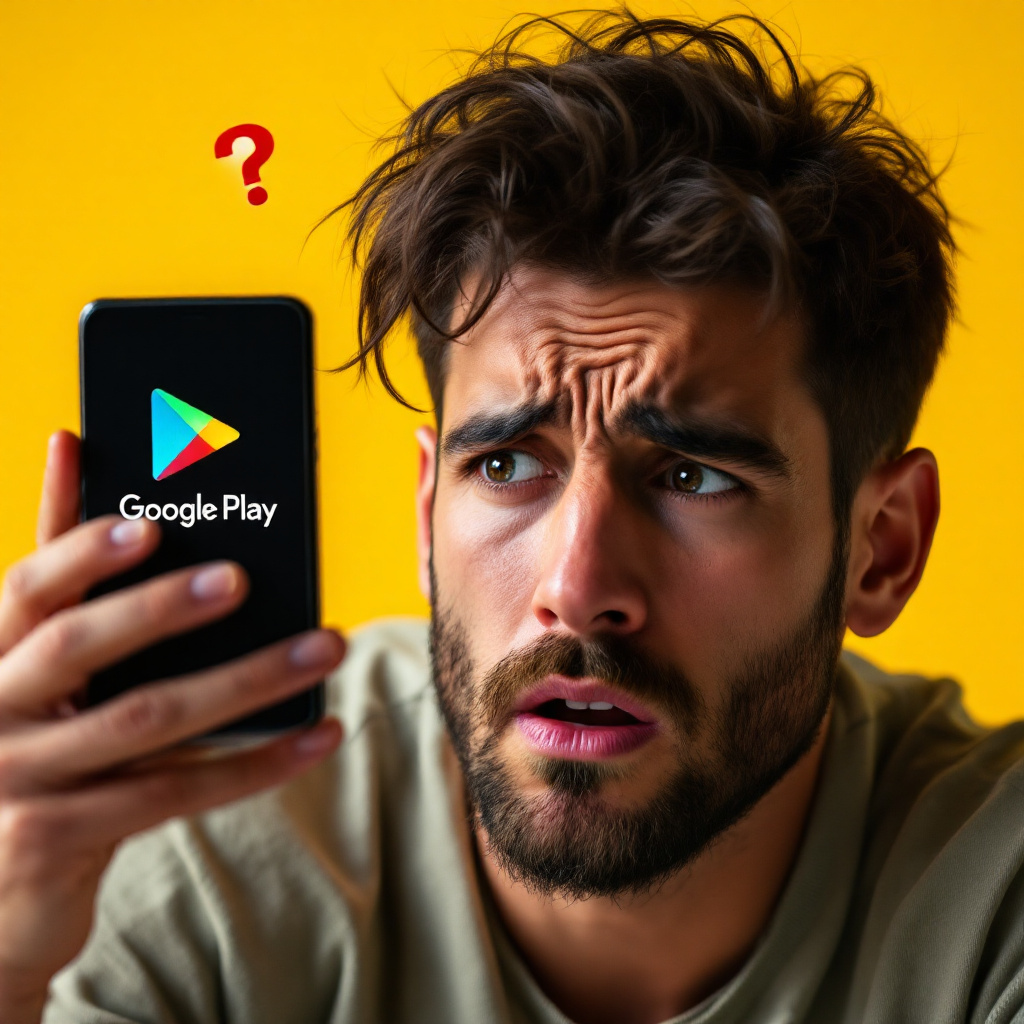

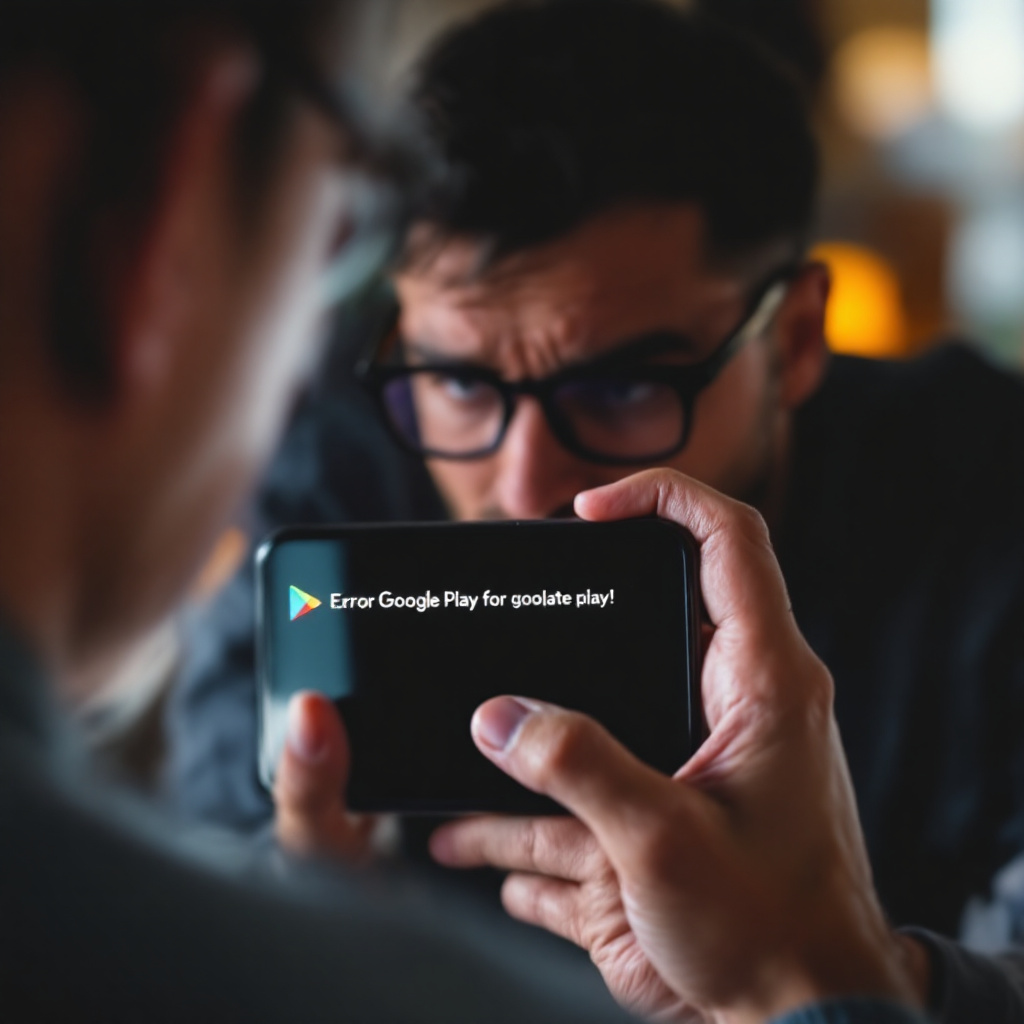
🔄 기본적인 해결 방법
가장 먼저 시도해볼 수 있는 간단한 방법들이 있어요. 이 방법들만으로도 오류가 해결되는 경우가 많아요.
- 📴 스마트폰을 재부팅해 보세요. 간단하지만 가장 효과적인 방법 중 하나예요.
- 📶 Wi-Fi 또는 모바일 데이터를 껐다가 다시 켜기. 네트워크 연결이 원활하지 않을 때 문제가 발생할 수 있어요.
- ⏳ Google Play 서비스 강제 종료. 설정 → 앱 → Google Play 서비스 → 강제 종료를 선택하세요.
- ⚙️ 스마트폰 날짜 및 시간 확인. 자동으로 설정되어 있는지 확인하고, 수동으로 조정해 보세요.
위 방법으로도 문제가 해결되지 않는다면, 캐시 데이터 삭제를 시도해 볼 차례예요. 🚀
🗑️ 앱 캐시 및 데이터 삭제
Google Play 서비스가 계속 중단되는 경우, 앱의 캐시 및 데이터를 삭제하면 문제가 해결될 수 있어요. 방법은 다음과 같아요.
- 📱 설정 앱을 열어요.
- 🔍 "앱" 또는 "애플리케이션 관리"를 찾아 클릭해요.
- 📂 Google Play 서비스를 선택한 뒤 저장 공간을 눌러요.
- 🗑️ 캐시 삭제 버튼을 누르고, 문제가 계속되면 데이터 삭제를 선택해요.
이 과정을 거친 후 스마트폰을 다시 시작하면 대부분의 오류가 해결돼요. 😊
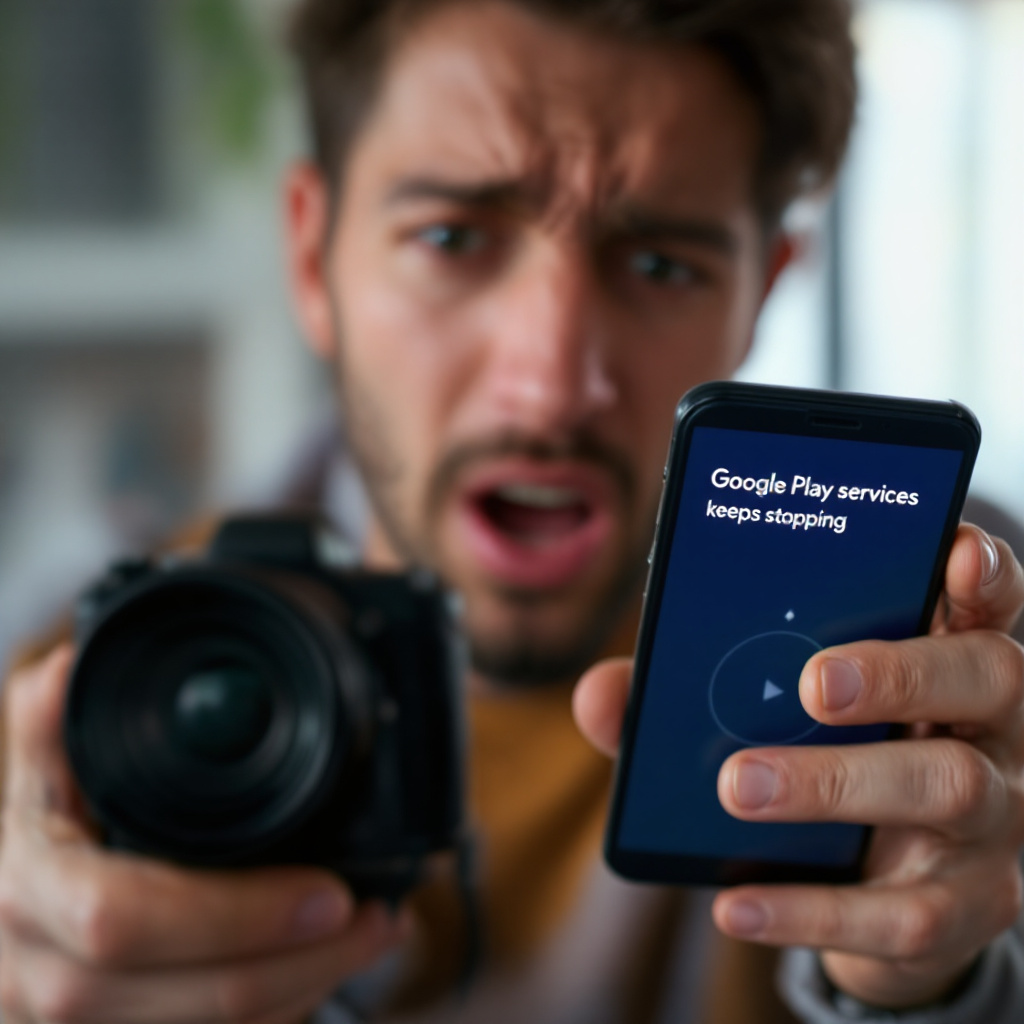

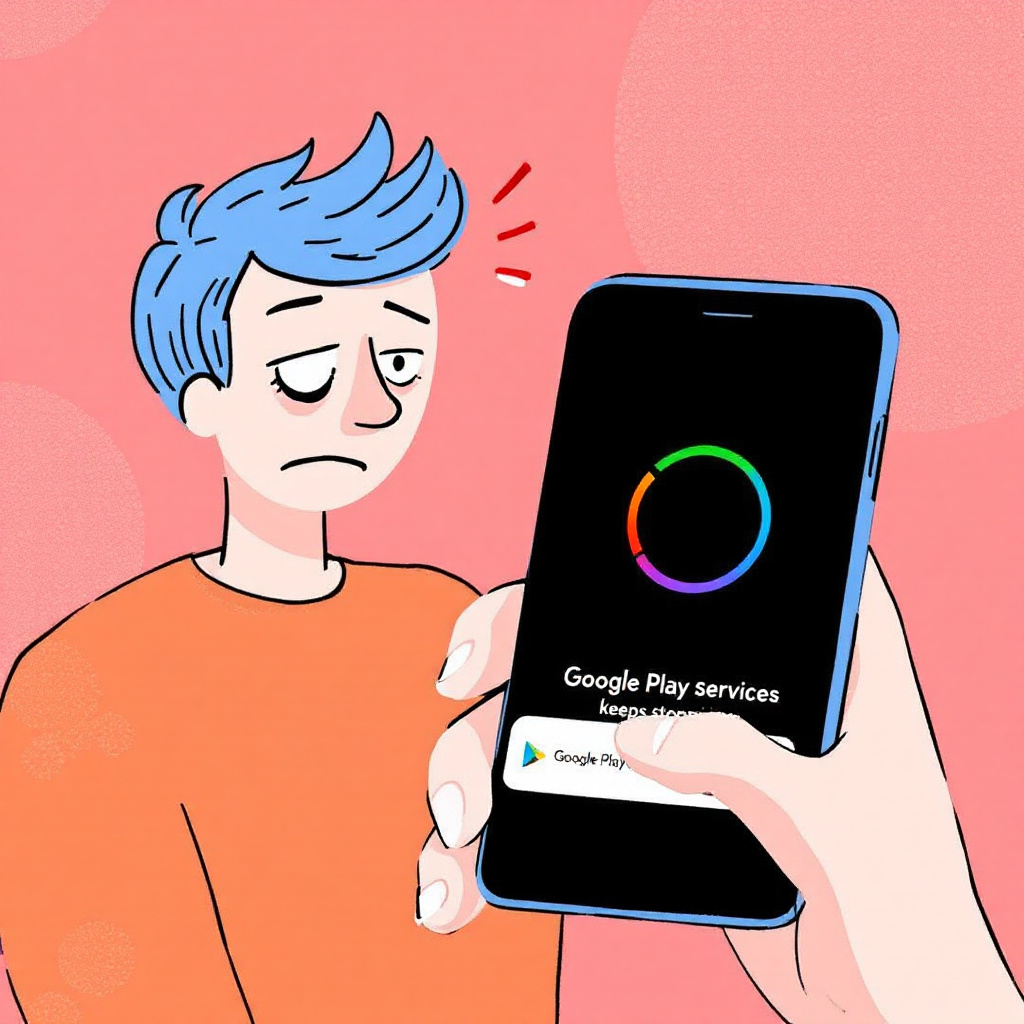
🔄 Google Play 서비스 업데이트
Google Play 서비스가 오래된 버전이라면 오류가 발생할 수 있어요. 최신 버전으로 업데이트하는 방법은 다음과 같아요.
- 📲 Google Play 스토어를 열어요.
- 🔍 Google Play 서비스를 검색하고 업데이트 버튼이 있으면 눌러요.
- ⏳ 업데이트가 완료될 때까지 기다린 후 스마트폰을 재부팅해요.
만약 Play 스토어에서 업데이트가 보이지 않는다면, APK 파일을 직접 다운로드해서 설치할 수도 있어요. 📥
📶 스마트폰 네트워크 및 설정 초기화
네트워크 오류나 설정 충돌로 인해 Google Play 서비스가 중단될 수 있어요. 이 경우 네트워크를 재설정하거나 스마트폰 설정을 초기화하는 것이 도움이 될 수 있어요.
⚙️ 네트워크 설정 초기화 방법
네트워크 설정을 초기화하면 Wi-Fi, 블루투스, 모바일 데이터 설정이 리셋되지만 중요한 데이터는 삭제되지 않아요. 설정 초기화 방법은 다음과 같아요.
- ⚙️ 설정 앱을 열어요.
- 📡 "네트워크 및 인터넷"을 선택해요.
- 🔄 "네트워크 설정 초기화"를 클릭한 후 확인을 눌러요.
- 🔌 스마트폰을 다시 시작한 후 Wi-Fi를 다시 연결해요.
🔄 스마트폰 설정 초기화 방법
그래도 문제가 해결되지 않는다면 스마트폰 설정을 초기화하는 방법도 있어요. 이 방법은 개인 파일에는 영향을 주지 않지만, 모든 설정이 기본값으로 돌아가요.
- ⚙️ 설정 앱을 열어요.
- 📱 "일반" → "초기화"를 선택해요.
- 🔄 "모든 설정 초기화"를 클릭한 후 확인을 눌러요.
- 📲 스마트폰이 재부팅되면 다시 Google Play 서비스가 정상 작동하는지 확인해요.
이제 대부분의 오류가 해결되었을 거예요! 하지만 여전히 문제가 있다면 Google Play 서비스를 직접 삭제하고 재설치하는 방법을 시도해 볼 수 있어요. 🔍

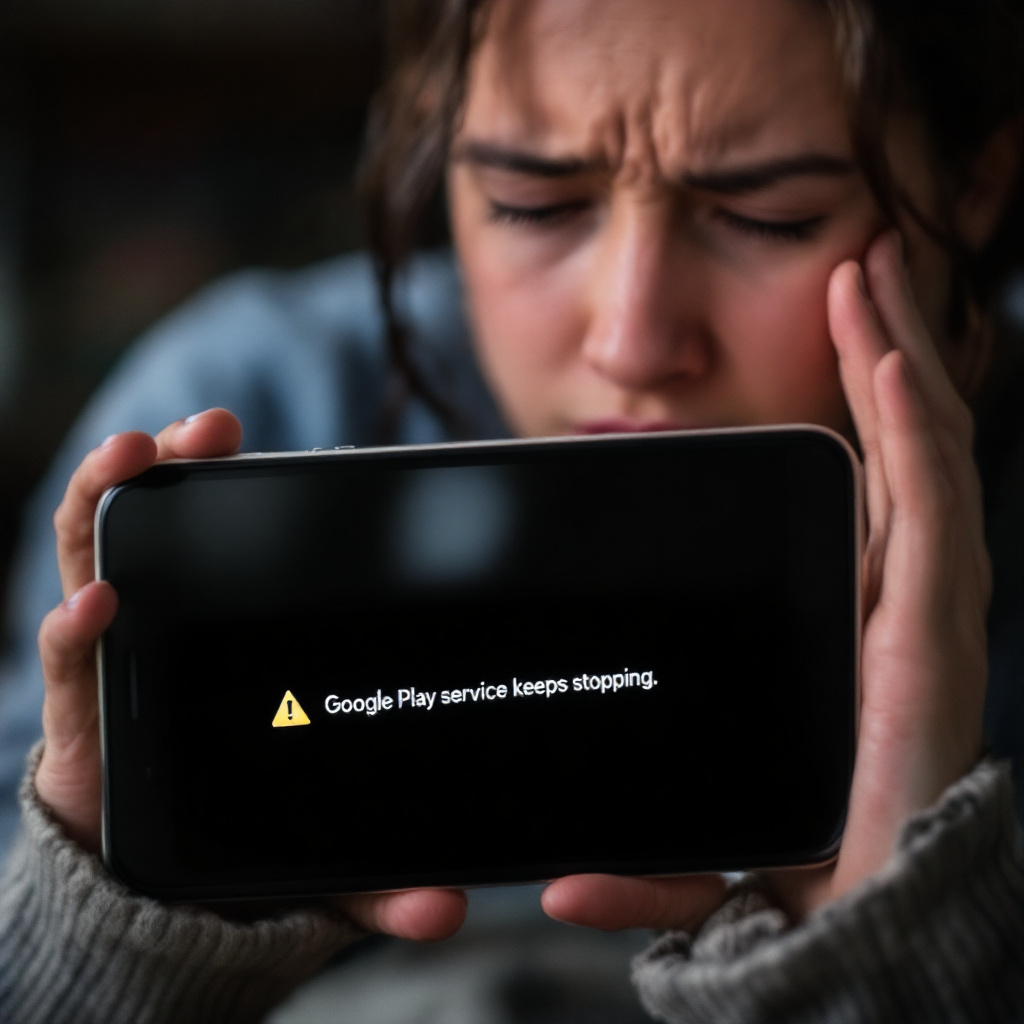
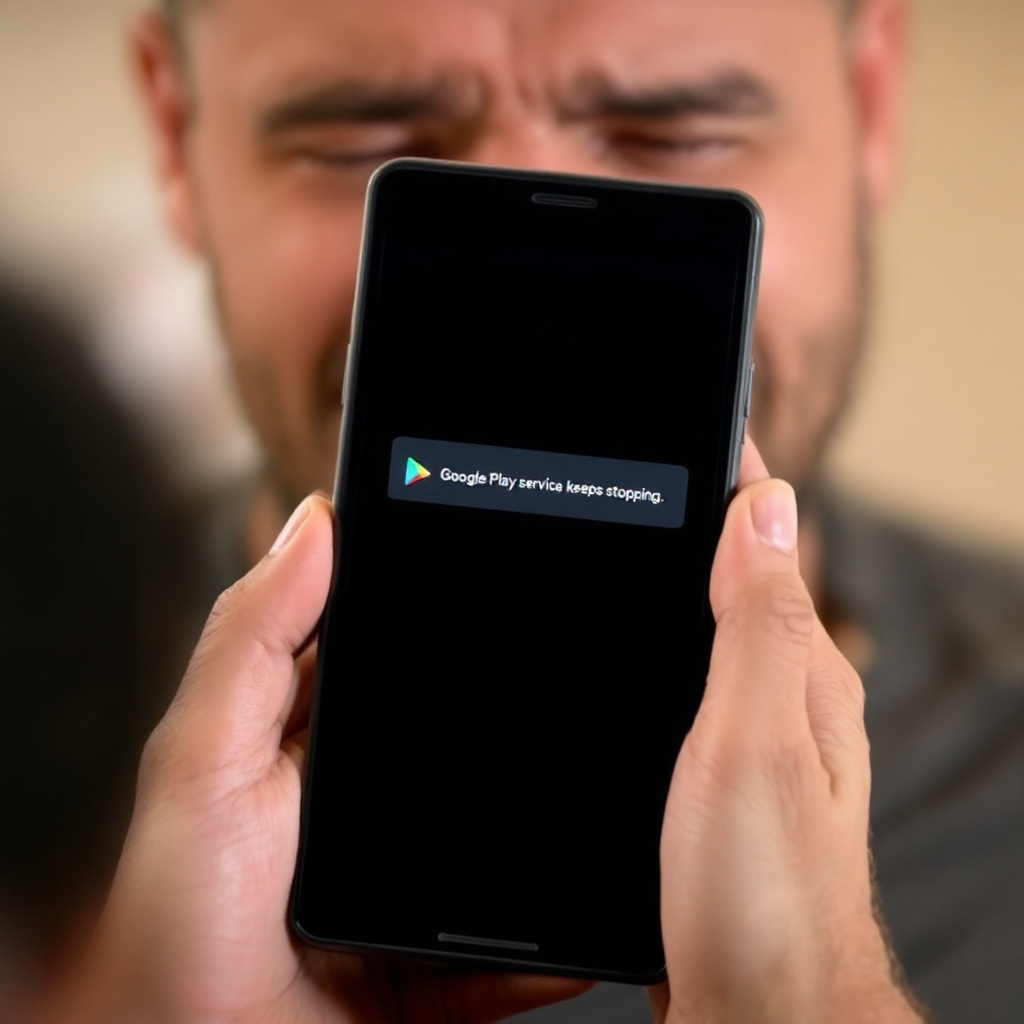
📥 Google Play 서비스 재설치
Google Play 서비스 자체가 손상된 경우 앱을 삭제한 후 다시 설치하면 문제가 해결될 수 있어요.
🚀 Google Play 서비스 삭제 및 재설치 방법
- ⚙️ 설정 앱을 열어요.
- 📂 "앱" 또는 "애플리케이션 관리"를 선택해요.
- 🔍 Google Play 서비스를 찾아 클릭해요.
- 🗑️ 업데이트 삭제를 선택하면 앱이 초기 버전으로 돌아가요.
- 📲 Google Play 스토어에서 최신 버전으로 다시 업데이트해요.
만약 Play 스토어에서 업데이트가 되지 않는다면 APK 파일을 직접 다운로드해 설치할 수도 있어요. 신뢰할 수 있는 사이트에서 APK를 다운로드한 후 수동으로 설치해 보세요. 📂
Google Play 서비스가 계속 중단됨 지식 iN 검색
google play 서비스가 계속 중단됨 : 네이버 지식iN검색
'google play 서비스가 계속 중단됨'의 네이버 지식iN검색 결과입니다.
search.naver.com
📌 FAQ
Q1. Google Play 서비스가 계속 중단되면 어떻게 하나요?
A1. 먼저 스마트폰을 재부팅하고, 캐시 및 데이터를 삭제한 후 Google Play 서비스를 업데이트해 보세요.
Q2. Google Play 서비스가 삭제되었어요. 어떻게 다시 설치하나요?
A2. Play 스토어에서 자동으로 복구되지 않는다면, 신뢰할 수 있는 APK 사이트에서 다운로드 후 설치하면 돼요.
Q3. Google Play 서비스 업데이트가 안 될 때는 어떻게 해야 하나요?
A3. 네트워크를 변경해보거나, 업데이트 삭제 후 다시 시도해 보세요.
Q4. Google Play 서비스 오류가 특정 앱에서만 발생해요.
A4. 해당 앱의 캐시를 삭제하거나 업데이트 후 다시 실행해 보세요.
Q5. Google Play 서비스가 중단된 후 앱이 실행되지 않아요.
A5. Play 서비스가 필요한 앱들은 정상 작동하지 않을 수 있어요. 위의 해결 방법을 따라 오류를 해결해 보세요.
Q6. Google Play 서비스 오류는 안드로이드 버전과 관련이 있나요?
A6. 네, 일부 구형 안드로이드 버전에서는 최신 Google Play 서비스가 호환되지 않을 수 있어요.
Q7. 공장 초기화를 하면 Google Play 서비스 오류가 해결될까요?
A7. 네, 하지만 공장 초기화는 최후의 방법으로 사용하고, 먼저 다른 해결 방법을 시도해 보세요.
Q8. Google Play 서비스 오류가 특정 기기에서만 발생하나요?
A8. 기기별 호환성 문제일 수도 있어요. 제조사에서 제공하는 최신 소프트웨어 업데이트를 확인해 보세요.
Google Play 서비스 오류는 다양한 원인으로 발생하지만, 위의 해결 방법을 차근차근 따라 하면 대부분 해결할 수 있어요! 😊



